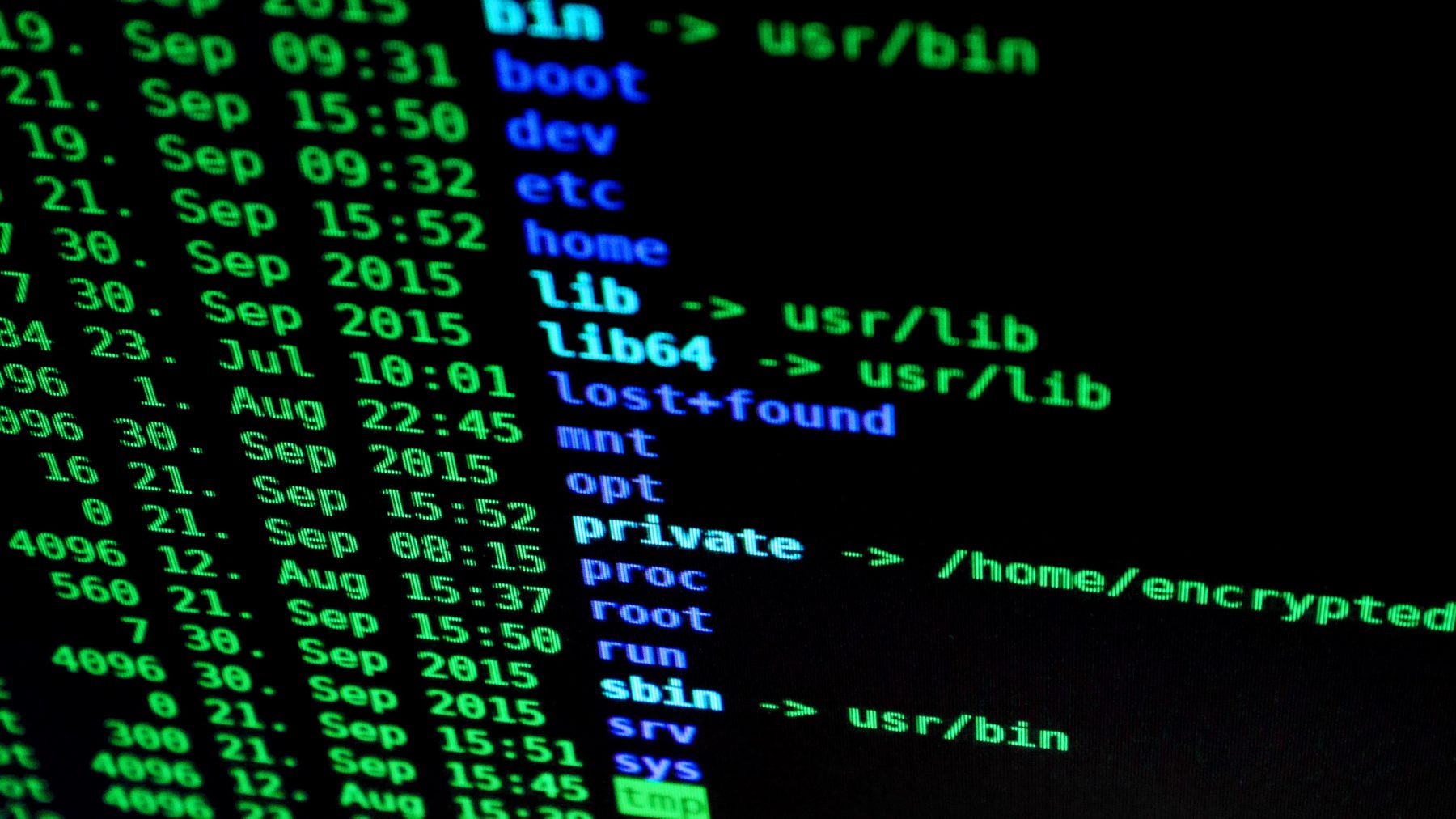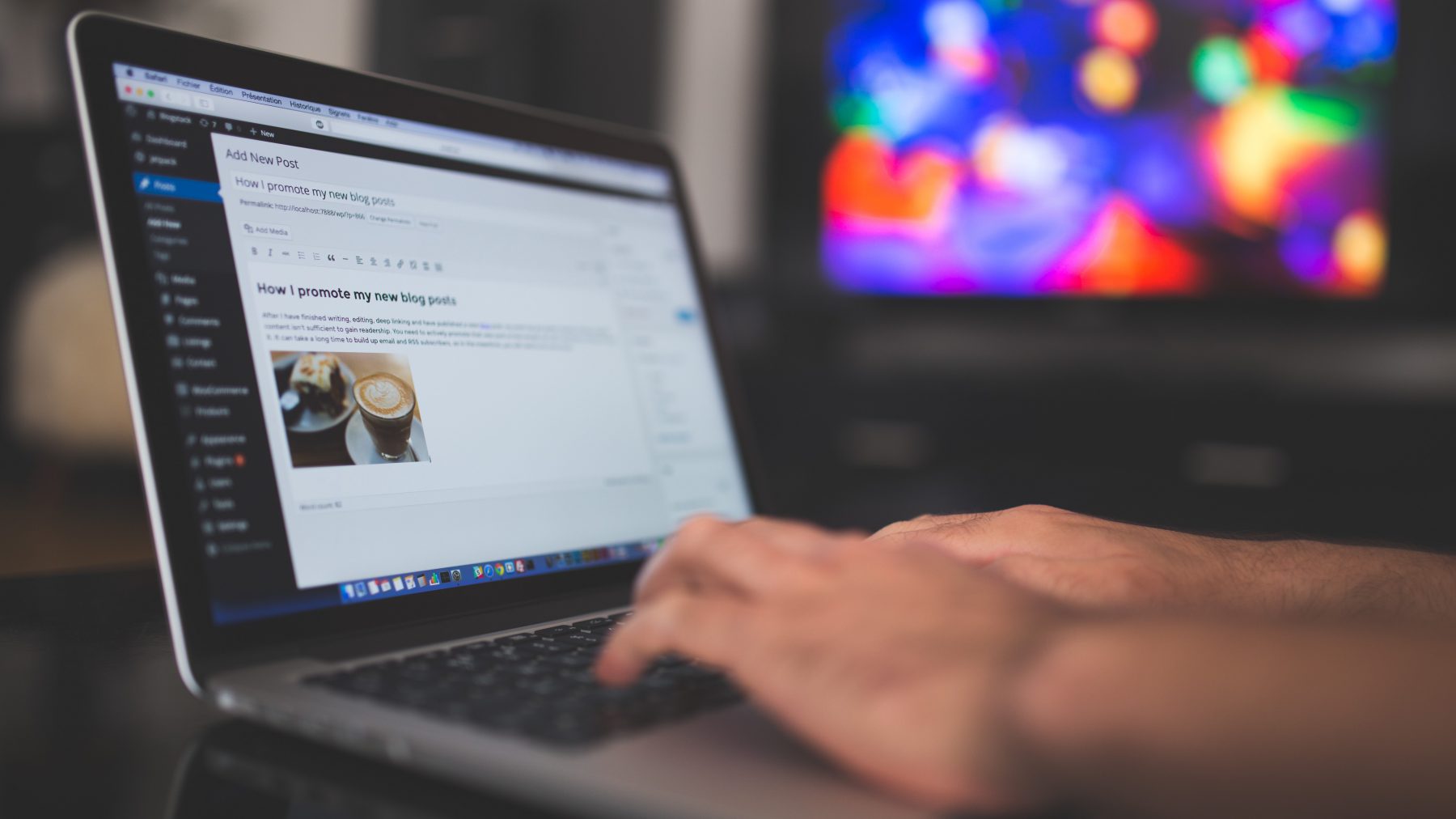如果在安裝或更新 WordPress Plugin 的時候遇到這樣的錯誤:Update Failed: Could not create directory. 很有可能就是檔案權限設定錯誤造成的問題。 ▍ WordPress Bitnami 的預設檔案權限設定是: 所有的檔案及資料夾都被 bitnami 這個使用者所擁有,且都隸屬於 daemon 這個群組。 所有資料夾存取權限都是 775 所有檔案的存取權限都是 664 wp-config.php 這個檔案的存取權限是 640 ▍ 更改檔案存取權限的設定可以參考這篇文章:WordPress / WordPress Bitnami 正確的檔案權限設定 Copyright announcement:the featured image: Photo by Mr Cup / Fabien Barral on Unsplash